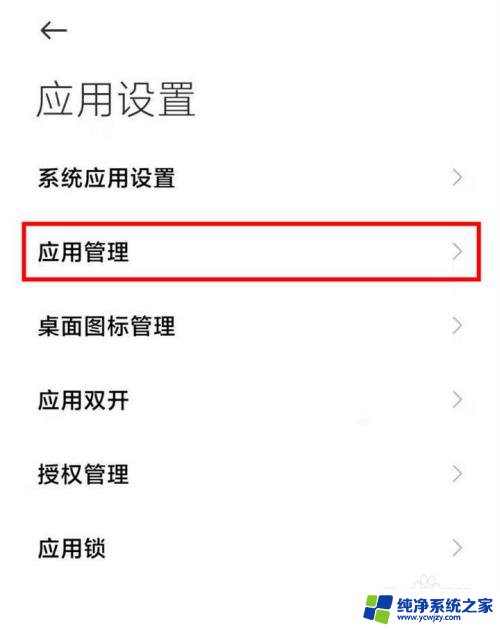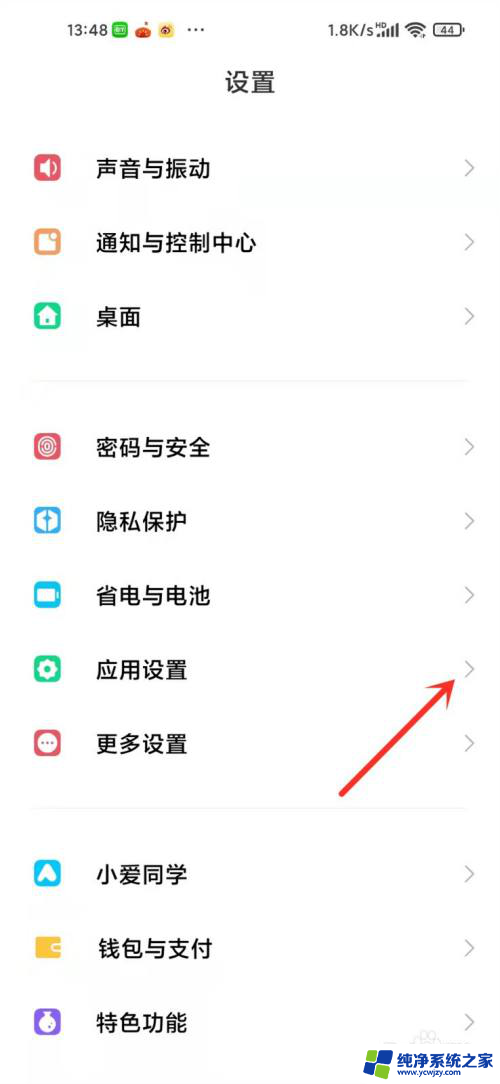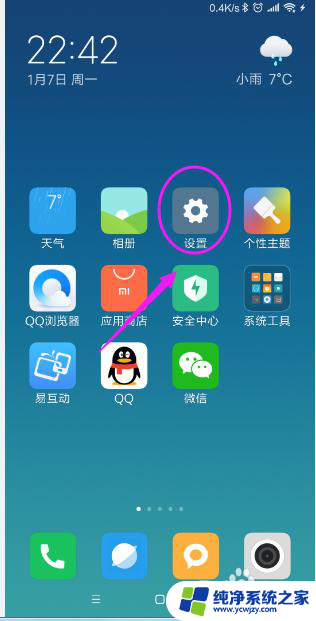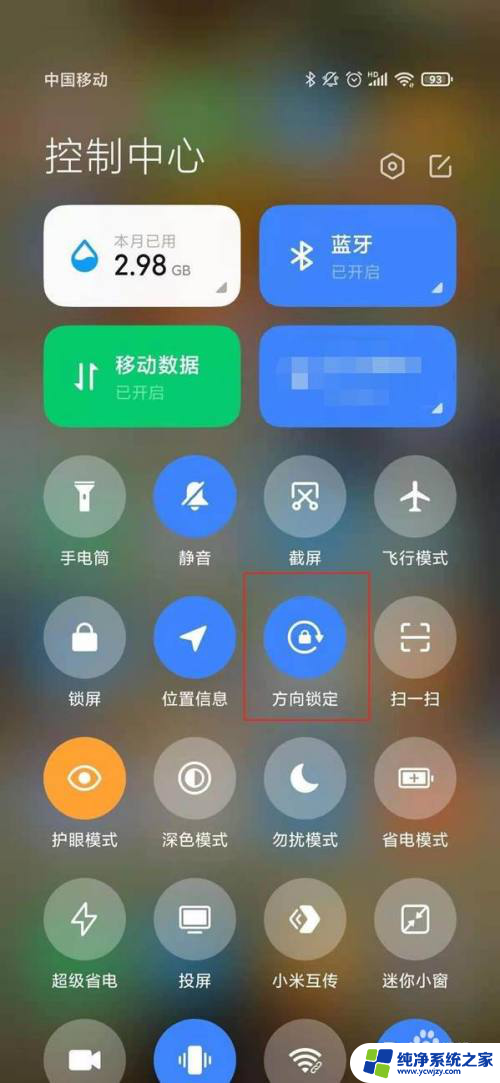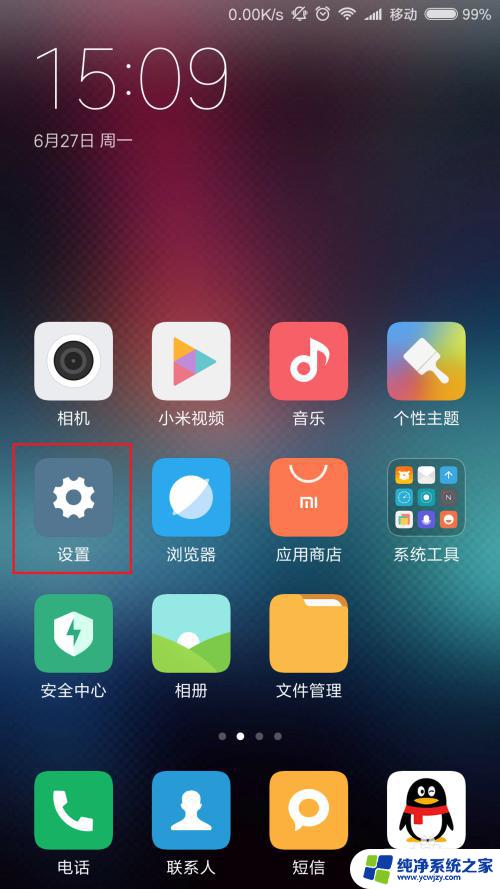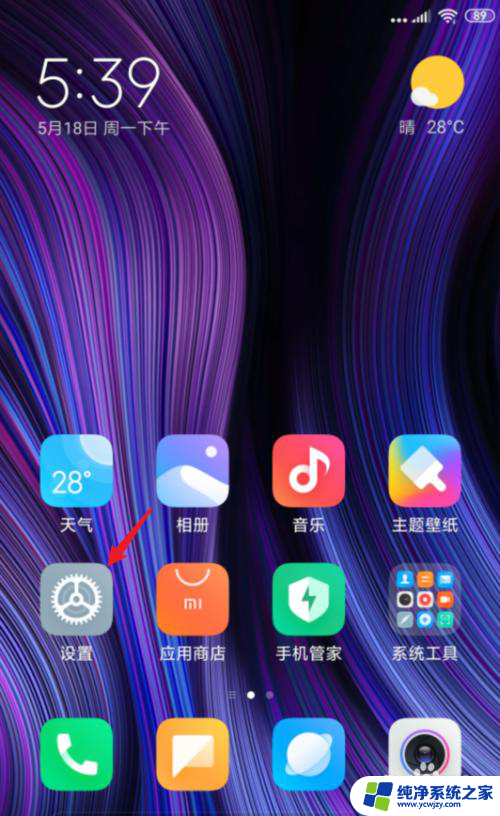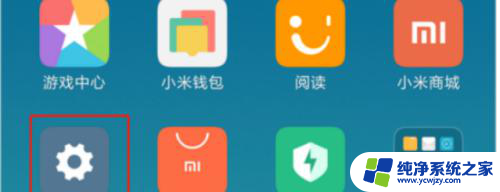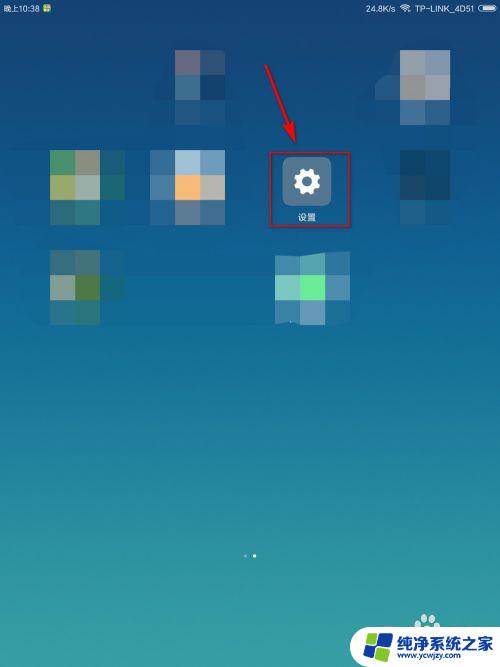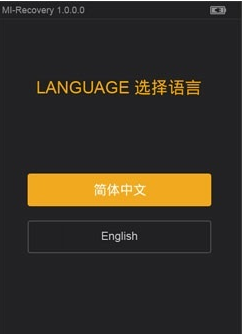小米锁屏左下角花朵怎么换成手电筒 小米锁屏界面画报怎么切换为手电筒
更新时间:2023-09-06 11:03:33作者:yang
小米锁屏左下角花朵怎么换成手电筒,小米手机的锁屏界面一直以来都给人一种简洁而美观的感觉,而且还提供了一些实用的功能,如左下角的花朵和画报,有些小伙伴可能更希望在锁屏界面上显示的是手电筒,以方便在需要时快速打开。如何将小米锁屏左下角的花朵换成手电筒呢?又该如何将小米锁屏界面上的画报切换为手电筒呢?下面就为大家详细介绍一下。
操作方法:
1.打开小米手机系统设置中心,选择【息屏与锁屏】功能。
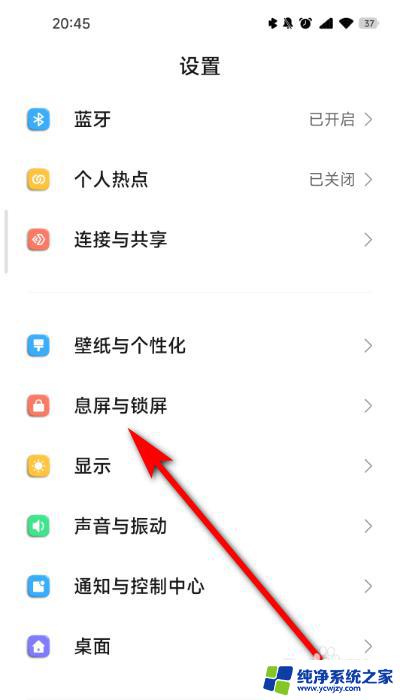
2.在锁屏设置界面选择【锁屏画报】功能,点击进入。
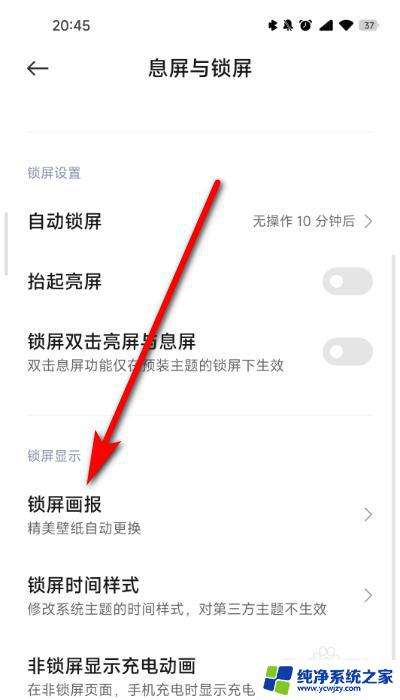
3.在锁屏画报设置界面将后面的功能按钮打开。
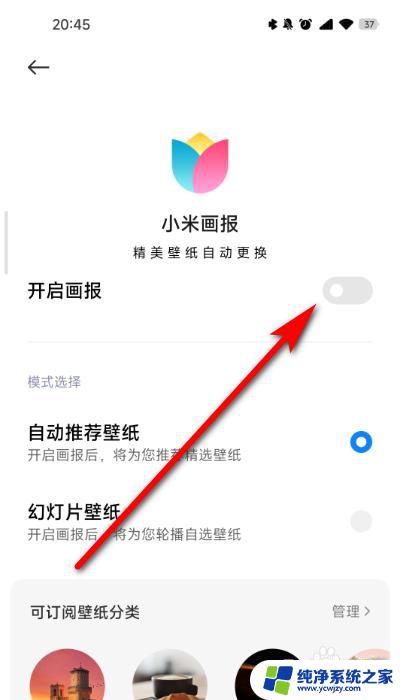
4.亮屏时在锁屏画报中左滑,选择左下角【手电筒】即可。
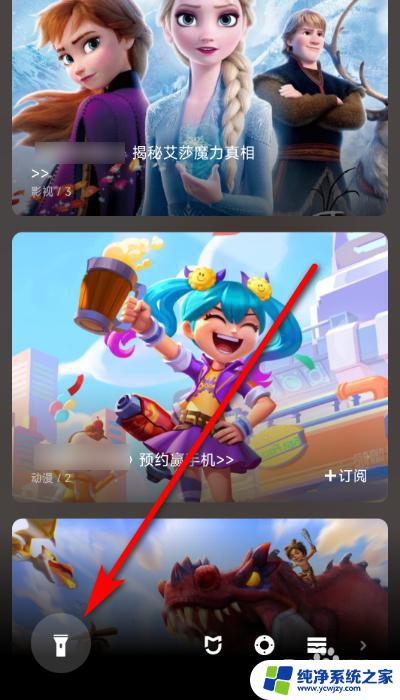
以上是关于如何将小米锁屏左下角的花朵更改为手电筒的全部内容,如果您遇到类似的问题,可以按照本文介绍的方法进行解决。